lusrmgr.msc को सक्षम करने के लिए तृतीय पक्ष टूल का उपयोग करें
- Ulsrmgr.msc कमांड आपको Windows pro, edu, और Enterprise संस्करणों पर स्थानीय उपयोगकर्ता और समूह प्रबंधन इंटरफ़ेस तक पहुँचने देता है।
- हालाँकि, आप Windows होम संस्करण में lusrmgr.msc कमांड के माध्यम से स्थानीय उपयोगकर्ताओं और समूहों का प्रबंधन नहीं कर सकते।
- एक तृतीय-पक्ष उपकरण, lusrmgr.exe, आपको OS के होम संस्करण पर स्थानीय उपयोगकर्ताओं और समूहों को प्रबंधित करने के लिए एक समान कंसोल का उपयोग करने देगा।
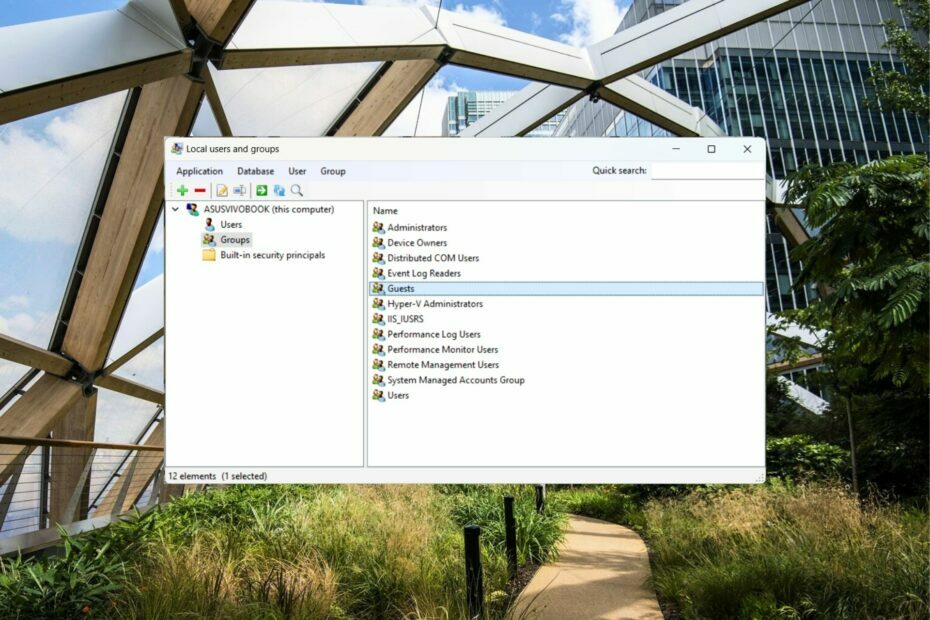
एक्सडाउनलोड फ़ाइल पर क्लिक करके स्थापित करें
- फोर्टेक्ट डाउनलोड करें और इसे इंस्टॉल करें आपके पीसी पर।
- उपकरण की स्कैनिंग प्रक्रिया प्रारंभ करें दूषित फ़ाइलों को देखने के लिए जो आपकी समस्या का स्रोत हैं।
- राइट-क्लिक करें मरम्मत शुरू करें ताकि उपकरण फिक्सिंग एल्गोरिथम शुरू कर सके।
- फोर्टेक्ट द्वारा डाउनलोड किया गया है 0 इस महीने के पाठक।
Microsoft स्थानीय और दूरस्थ कंप्यूटरों पर उपयोगकर्ताओं को प्रबंधित करने के लिए एक शेल एप्लिकेशन स्थानीय उपयोगकर्ता और समूह प्रबंधन (lusrmgr.msc) प्रदान करता है। हालाँकि, यह एप्लिकेशन lusrmgr.msc कमांड का उपयोग करके विंडोज के लिए होम संस्करण में उपलब्ध नहीं है।
यदि आप उपयोगकर्ताओं और समूहों को प्रबंधित करने के लिए स्थानीय उपयोगकर्ता और समूह प्रबंधन को सक्षम करने के तरीकों की तलाश कर रहे हैं, तो यह मार्गदर्शिका ऐसा करने की पूरी विधि बताएगी।
Lusrmgr.exe क्या है?
स्थानीय उपयोगकर्ता और समूह प्रबंधन, स्थानीय समूह नीति संपादक की तरह, एक उन्नत विशेषता है और ऑपरेटिंग सिस्टम के विंडोज प्रो, शिक्षा और एंटरप्राइज़ संस्करण का केवल एक हिस्सा है।
इसलिए, यदि आप एक विंडोज होम संस्करण उपयोगकर्ता हैं, तो आपको स्थानीय उपयोगकर्ताओं और समूहों को स्थानीय उपयोगकर्ताओं और समूह प्रबंधन के समान कंसोल के माध्यम से प्रबंधित करने के लिए lusrmgr.exe नामक एक तृतीय-पक्ष प्रोग्राम की आवश्यकता है।
lusrmgr.exe के लिए सिस्टम आवश्यकताएँ क्या हैं?
lusrmgr.exe को स्थापित करने में सक्षम होने के लिए न्यूनतम सिस्टम आवश्यकताएँ इस प्रकार हैं:
- .NET फ्रेमवर्क संस्करण 4.6 या इसके बाद के संस्करण
- ऑपरेटिंग सिस्टम विंडोज विस्टा/विंडोज सर्वर 2008 या इसके बाद के संस्करण
मैं GitHub से lusrmgr.exe कैसे डाउनलोड करूं?
- दौरा करना गिटहब lusrmgr.exe डाउनलोड करें पृष्ठ।
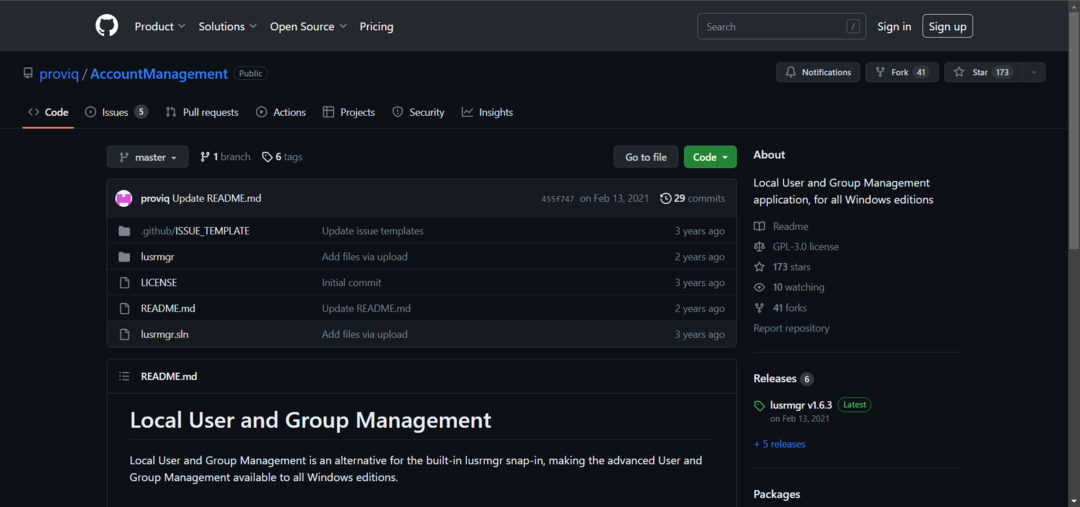
- नीचे स्क्रॉल करें कोड टैब और क्लिक करें डाउनलोड करना लिंक में डाउनलोड करना अनुभाग नवीनतम संस्करण डाउनलोड करने के लिए।
- एक बार डाउनलोड पूरा हो जाने के बाद, lusrmgr.exe फ़ाइल के डाउनलोड स्थान पर नेविगेट करें फाइल ढूँढने वाला और डबल क्लिक करें कार्यक्रम चलाने के लिए।
- क्लिक हाँ पर उपयोगकर्ता क्रिया नियंत्रण एप्लिकेशन को कंप्यूटर पर परिवर्तन करने की अनुमति देने के लिए संकेत।
विशेषज्ञ युक्ति:
प्रायोजित
कुछ पीसी मुद्दों से निपटना मुश्किल होता है, खासकर जब यह लापता या दूषित सिस्टम फ़ाइलों और आपके विंडोज के रिपॉजिटरी की बात आती है।
एक समर्पित उपकरण का उपयोग करना सुनिश्चित करें, जैसे फोर्टेक्ट, जो आपकी टूटी हुई फाइलों को स्कैन करेगा और रिपॉजिटरी से उनके नए संस्करणों के साथ बदल देगा।
जब Lusrmgr एप्लिकेशन सफलतापूर्वक लॉन्च हो जाता है, तो आप देखेंगे कि यह स्थानीय उपयोगकर्ता और समूह प्रबंधन इंटरफ़ेस जैसा दिखता है जो lusrmgr.msc कमांड के माध्यम से एक्सेस किया जा सकता है।
मैं lusrmgr.exe का उपयोग कर विंडोज होम संस्करण पर स्थानीय उपयोगकर्ताओं को कैसे प्रबंधित करूं?
1. Lusrmgr.exe का उपयोग करके एक नया उपयोगकर्ता खाता बनाएँ
- दबाओ खिड़कियाँ कुंजी प्रकार lusrmgr सर्च बार में, और क्लिक करें व्यवस्थापक के रूप में चलाएं खोज परिणामों में विकल्प।
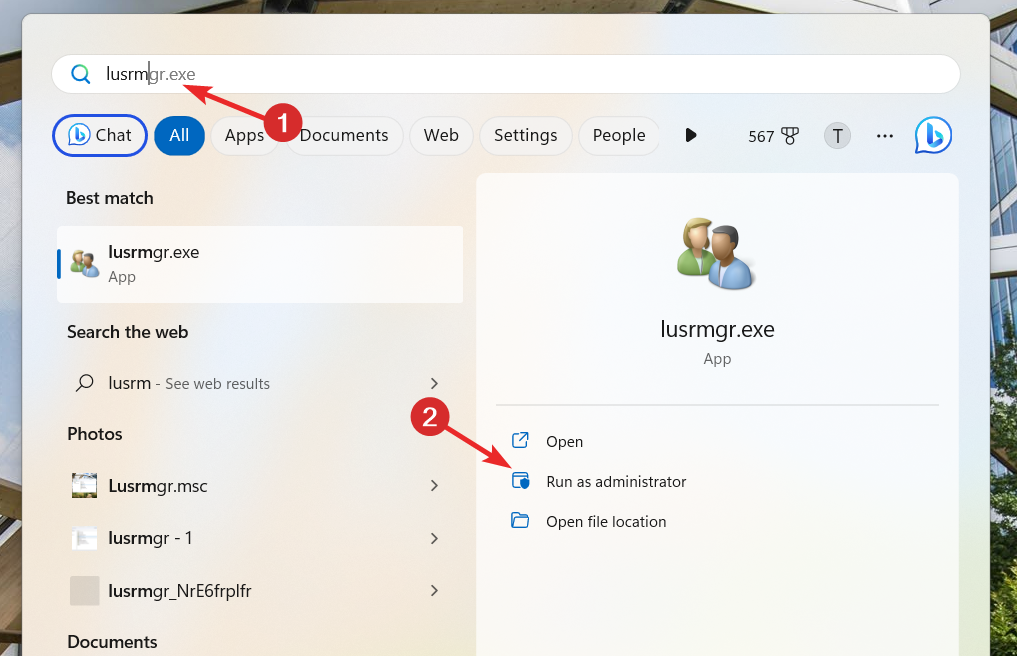
- राइट-क्लिक करें उपयोगकर्ताओं बाएं साइडबार में विकल्प चुनें और चुनें बनाएं संदर्भ मेनू से।
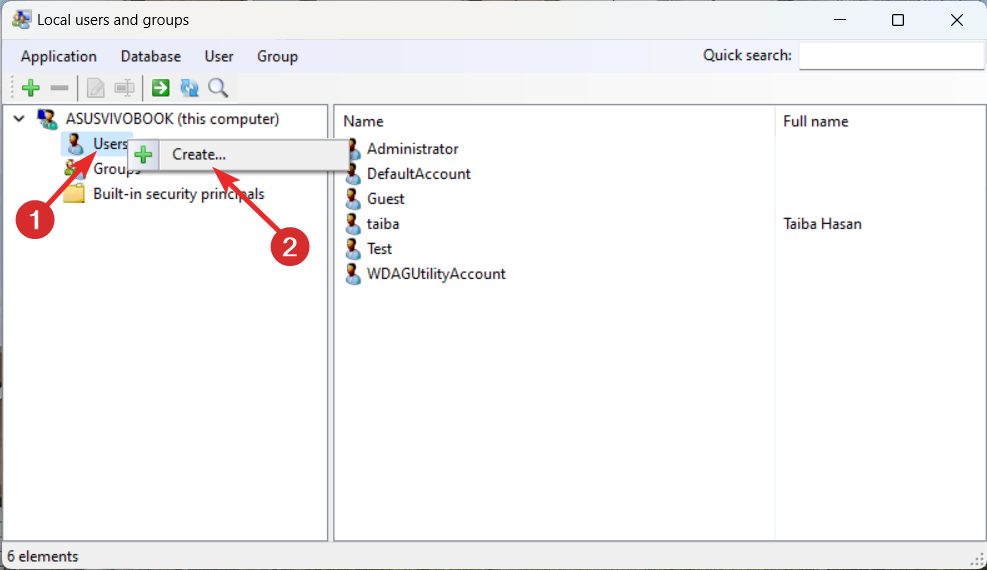
- सौंपना उपयोगकर्ता नाम, ठीक पासवर्ड, और पासवर्ड की पुष्टि करें प्रासंगिक क्षेत्रों में।
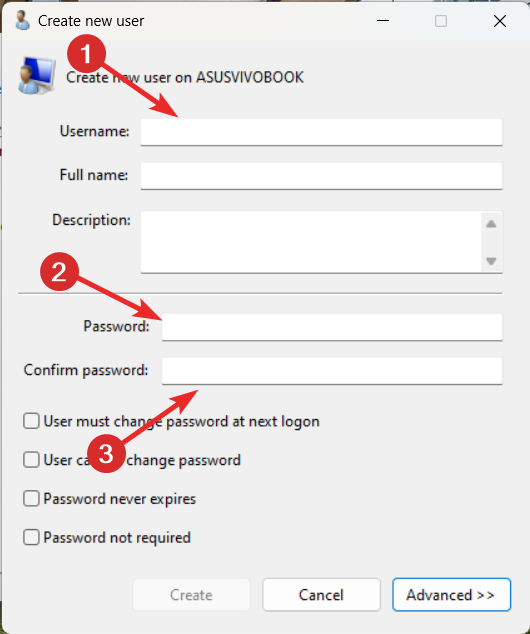
- क्लिक करें विकसित यदि आवश्यक हो तो उन्नत सेटिंग्स तक पहुँचने और स्थानीय पथ, दूरस्थ पथ और खाता समाप्ति तिथि को कॉन्फ़िगर करने के लिए बटन।
- दबाओ बनाएं नया उपयोगकर्ता खाता बनाने के लिए आवश्यक फ़ील्ड निर्दिष्ट करने के बाद बटन।
विंडोज होम संस्करण पर lusrmgr.msc के प्रतिस्थापन के रूप में Lusrmgr.exe उपकरण का उपयोग करके एक नया उपयोगकर्ता खाता बनाना एक सीधी प्रक्रिया है। यह ध्यान देने योग्य है कि आप इस तृतीय-पक्ष वर्कअराउंड का उपयोग करके उपयोगकर्ता के लॉगऑन समय और खाता समाप्ति विवरण को कॉन्फ़िगर कर सकते हैं।
2. lusrmgr.exe का उपयोग करके उपयोगकर्ता खाते प्रबंधित करें
1. उपयोगकर्ता पासवर्ड बदलें
- विंडोज पीसी पर lusrmgr.exe टूल लॉन्च करें और चुनें उपयोगकर्ता बाएं नेविगेशन बार से विकल्प।
- उस उपयोगकर्ता नाम पर राइट-क्लिक करें जिसके लिए आप पासवर्ड बदलना चाहते हैं, और चुनें सांकेतिक शब्द लगना.
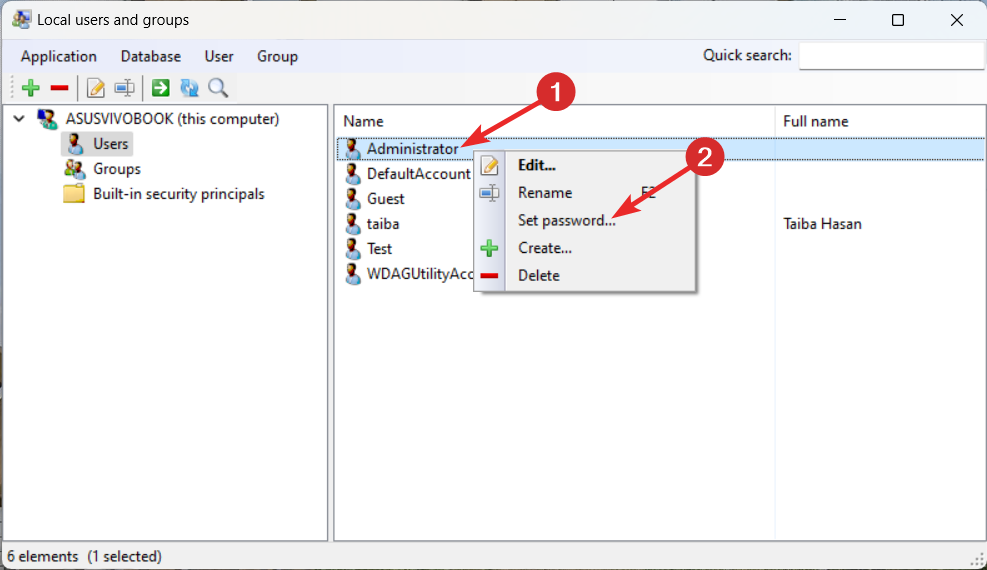
- खुलने वाली पॉपअप विंडो में, नया पासवर्ड दो बार दर्ज करें नया पासवर्ड और पासवर्ड की पुष्टि कीजिये खेत।
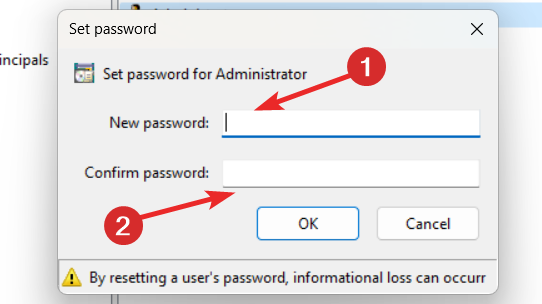
- दबाओ ठीक परिवर्तनों को सहेजने के लिए बटन।
2. उपयोगकर्ता खाता हटाएं
- अपने विंडोज पीसी पर Lusrmgr लॉन्च करें और स्विच करें उपयोगकर्ता बाएं नेविगेशन बार से।
- उस उपयोगकर्ता खाते को राइट-क्लिक करें जिसे आप हटाना चाहते हैं, और चुनें मिटाना संदर्भ मेनू से।
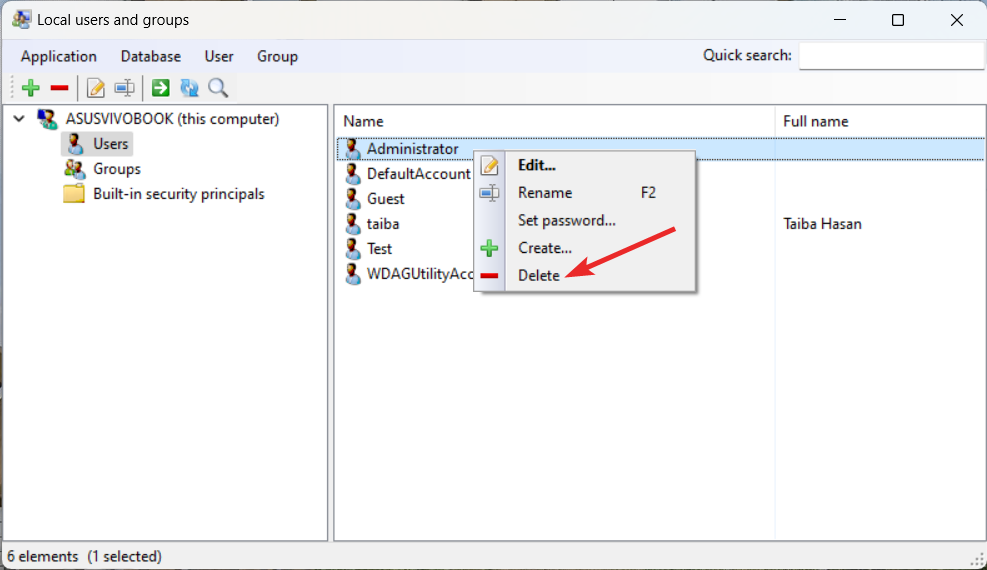
- दबाओ मिटाना उपयोगकर्ता खाते को स्थायी रूप से हटाने के लिए पुष्टिकरण पॉपअप पर बटन।
पासवर्ड बदलने और यूजर अकाउंट डिलीट करने के अलावा आप यूजर की तरह यूजर सेटिंग्स भी बदल सकते हैं नाम और समूह सदस्यता, उपयोगकर्ता को पासवर्ड बदलने से रोकें, और यहां तक कि पासवर्ड समाप्ति भी सेट करें तारीख।
मैं विंडोज होम संस्करण पर समूह कैसे प्रबंधित करूं?
1. lusrmgr का उपयोग करके एक नया समूह बनाएँ
- दबाओ खिड़कियाँ कुंजी प्रकार lusrmgr सर्च बार में, और क्लिक करें व्यवस्थापक के रूप में चलाएं परिणाम अनुभाग से।
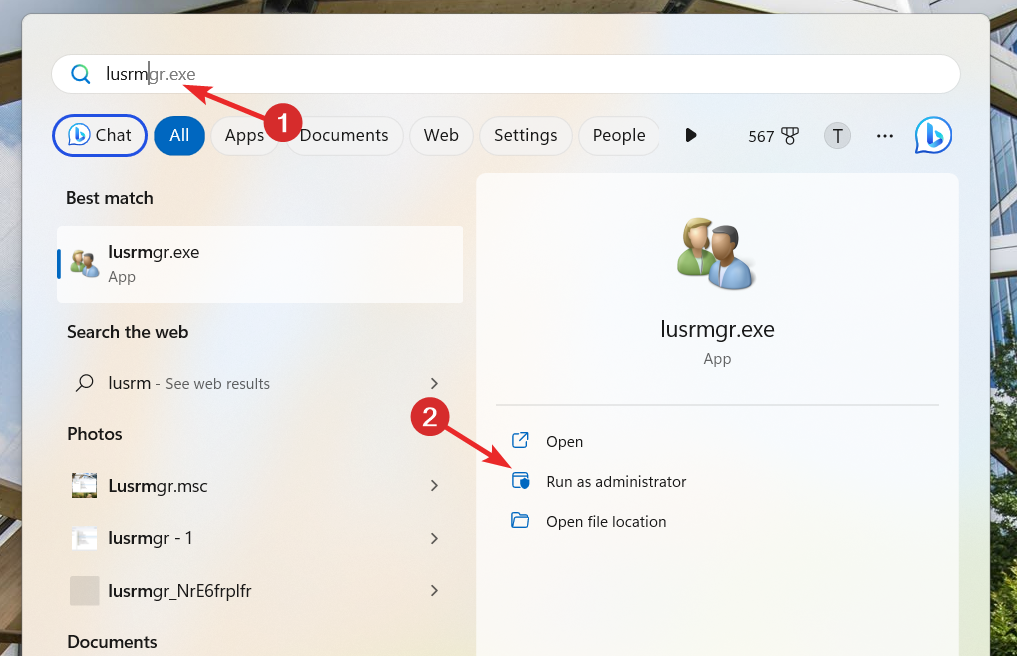
- पर स्विच करें समूह बाएं नेविगेशन फलक से अनुभाग, इसे राइट-क्लिक करें, और चुनें बनाएं विकल्प।
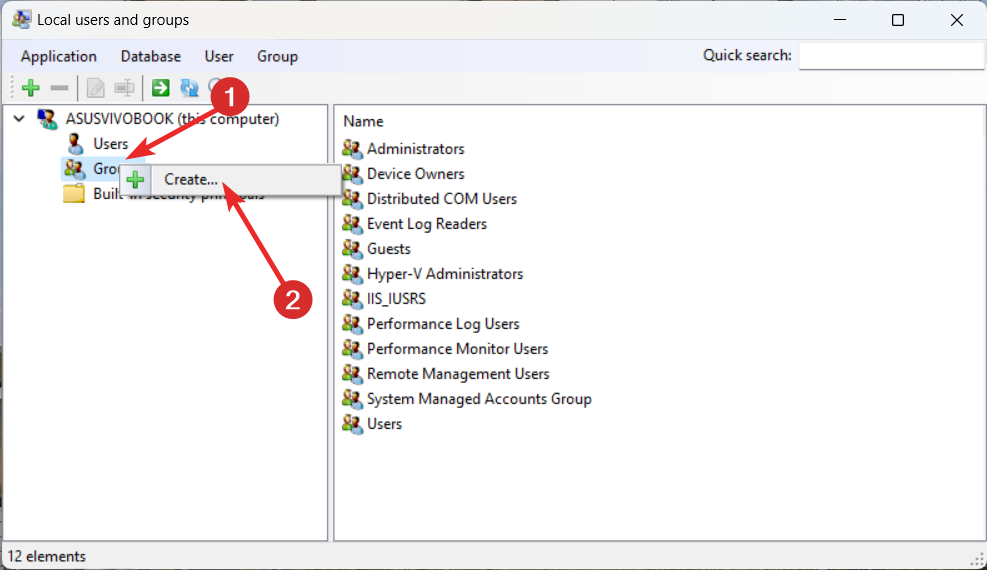
- एक प्रासंगिक असाइन करें समूह खुलने वाली नई विंडो में नाम और क्लिक करें + नए बनाए गए समूह में उपयोगकर्ता को जोड़ने के लिए आइकन।
- उस उपयोगकर्ता को चुनें जिसे आपको समूह में जोड़ने की आवश्यकता है और दबाएं चुनना बटन।
- अंत में दबाएं बनाएं अपने पीसी पर एक नया उपयोगकर्ता समूह बनाने के लिए समूह बटन।
2. किसी उपयोगकर्ता को समूह से जोड़ें या निकालें
- लॉन्च करें Lusrmgr उपकरण चालू खिड़कियाँ पीसी और चयन करें समूह बाएं नेविगेशन फलक से विकल्प।
- विंडो के दाहिने भाग में, उस समूह के नाम पर राइट-क्लिक करें जिससे आप उपयोगकर्ता खाता जोड़ना या हटाना चाहते हैं और चुनें संपादन करना विकल्प।
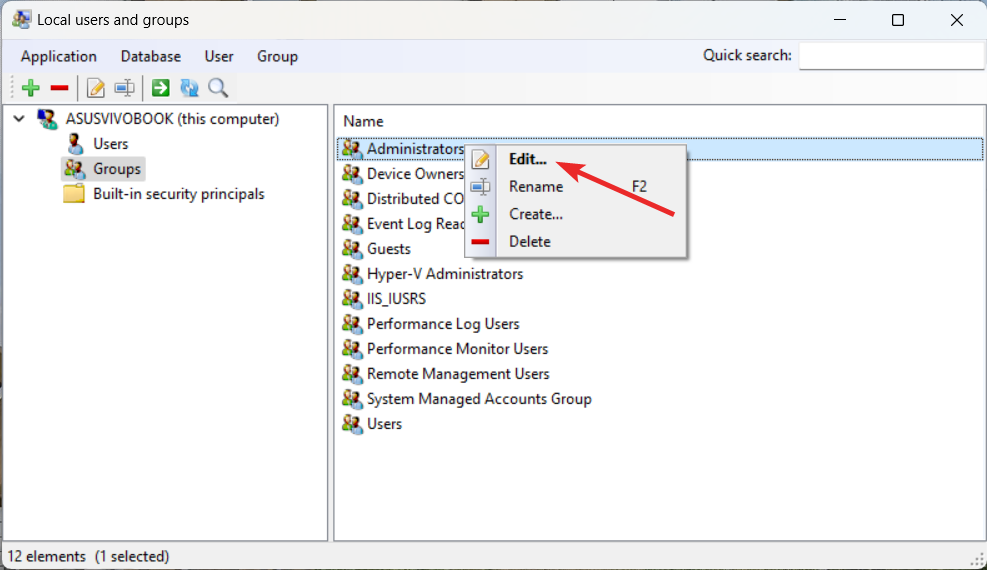
- दबाओ + उपयोगकर्ता जोड़ने के लिए नीचे स्थित आइकन।
- खुलने वाले नए पॉपअप से उस उपयोगकर्ता को चुनें जिसे आप जोड़ना चाहते हैं और दबाएं चुनना बटन।
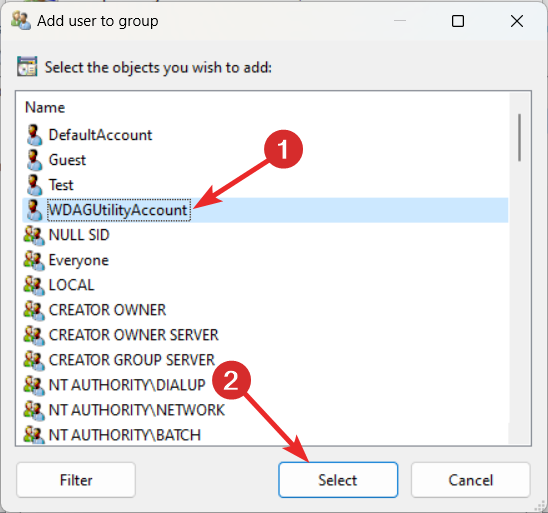
- आप दबा सकते हैं फ़िल्टर बटन और फिर दो विकल्पों में से एक चुनें - उपयोगकर्ता दिखाएं या अंतर्निहित सुरक्षा प्रिंसिपल दिखाएं आपकी पसंद के आधार पर।
- किसी उपयोगकर्ता को किसी विशिष्ट समूह से हटाने के लिए, बस उस उपयोगकर्ता खाते का चयन करें और दबाएं – आइकन।
कि यह बहुत सुंदर है! उम्मीद है, अब आपके पास विंडोज होम संस्करण पीसी पर lusrmgr टूल का उपयोग करके स्थानीय उपयोगकर्ता और समूह प्रबंधन को कैसे सक्षम और उपयोग कर सकते हैं, इसके बारे में एक बहुत अच्छा विचार है।
यदि आप उत्सुक हैं तो इस गाइड को देखें समूह नीति संपादक को सक्षम और उपयोग करें विंडोज होम संस्करण पर।
यदि आपके पास हमारे लिए कोई प्रश्न या प्रतिक्रिया है, तो बेझिझक टिप्पणी अनुभाग में पहुंचें।
अभी भी समस्याएं आ रही हैं?
प्रायोजित
यदि उपरोक्त सुझावों ने आपकी समस्या का समाधान नहीं किया है, तो आपका कंप्यूटर अधिक गंभीर विंडोज़ समस्याओं का अनुभव कर सकता है। हम सुझाव देते हैं कि ऑल-इन-वन समाधान चुनें फोर्टेक्ट समस्याओं को कुशलता से ठीक करने के लिए। स्थापना के बाद, बस क्लिक करें देखें और ठीक करें बटन और फिर दबाएं मरम्मत शुरू करें।
![विंडोज 10 में मेरी सेटिंग्स को सिंक नहीं कर सकता [सबसे आसान तरीके]](/f/6ae5707fde5b2548b85dbebdbc89ce46.jpg?width=300&height=460)

